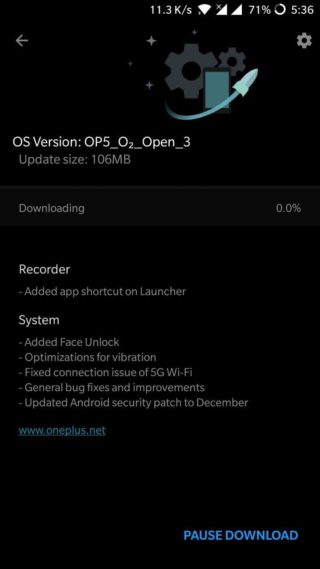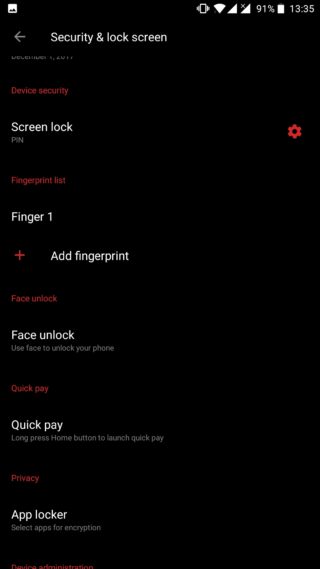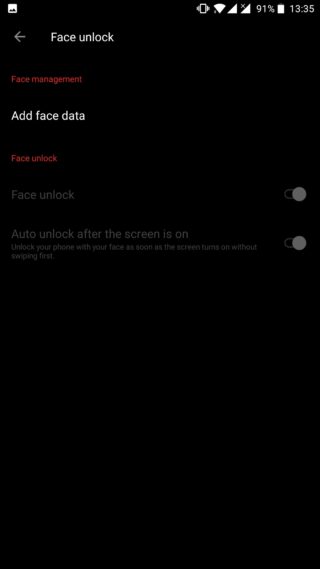Ya está disponible la tercera Open Beta para el OnePlus 5 con Face Unlock
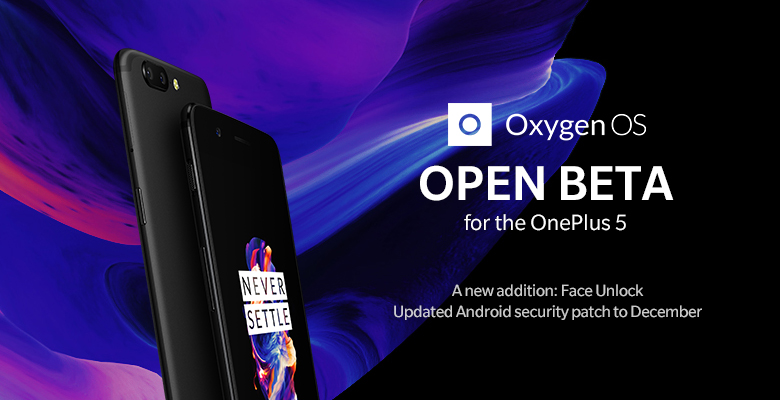
Y llegó el día en el cual los usuarios del OnePlus 5 podrán disfrutar del nuevo sistema de Face Unlock que lleva meses entre nosotros, pero que estaba limitado por ahora al OnePlus 5T.
Tras la insistencia de muchos usuarios de OnePlus, Carl Pai prometió que lo incorporaría. Además, el OnePlus 5 no será el único que incorporará esta característica, ya que ayer anunciamos que los poseedores del OnePlus 3 y 3T también podrán utilizarlo en un futuro próximo.
Cómo realizar una instalación limpia
Sabemos que estás ansioso por instalar la nueva ROM en tu dispositivo, pero es importante seguir bien los pasos para realizar correctamente la instalación y evitar quebraderos de cabeza.
La propia empresa tiene una guía de instalación, en la que recomiendan realizar una instalación mediante el recovery stock con la opción «install from local», pero esta no es necesariamente la mejor opción para dejar el móvil limpio.
TE INTERESA: ¿Pensando en comprar un OnePlus 5T? Aquí tienes 20€/$20 de descuento en cualquier accesorio
Lo primero de todo, es conveniente realizar una copia de seguridad de todas las fotografías y archivos importantes, y copiarlas al ordenador. Sin embargo, restaurar una copia de seguridad no es la mejor opción. Por ese motivo, no restaures las aplicaciones, descárgalas una a una. Puede ser tedioso, pero lo agradecerás.
Cuando ya tengamos la ROM descargada de su página web, procederemos a realizar un reset de fabrica que borrará todos los archivos. Tras el primer inicio, cuando nos dé la bienvenida, ya estaremos listos para instalar la Open Beta 1 con Oreo.
Apagamos el dispositivo y, seguido, pulsamos simultáneamente el botón power y volumen abajo para acceder al recovery. Cuando veas el logo de la compañía, deja de pulsar solamente el botón power hasta que estés en el recovery.
Debemos tener instalados los drivers del dispositivo y los divers ADB en nuestro ordenador ya que, de lo contrario, no va a reconocer el dispositivo y no podremos continuar con la instalación.
Acto seguido seleccionamos inglés, un idioma que podamos entender. Seleccionamos la opción que pone «install from ADB» y nos dirá que estamos en modo «sideload». Solo nos queda poner el comando «adb sideload ‘nombre del archivo.zip'» (sin las comillas) o, en lugar de poner el nombre de la ROM, también podemos arrastrarla.
Tardará unos minutos hasta instalarse y, cuando termine, se reiniciará automáticamente. Ya podremos desconectar el cable y disfrutar de la última actualización.
Estos son los cambios que incorpora la tercera Open Beta para el OnePlus 5:
- Grabación
- Acceso directo a la aplicación agregado en el Launcher
- Sistema
- Face Unlock añadido
- Optimizaciones para la vibración
- Arregaldo problema de conexión en Wi-Fi 5G
- Corrección de errores y mejoras generales
- Actualización del parche de seguridad de diciembre
Puedes descargar la ROM oficial desde la página web de descargas de OnePlus. | Fuente: OnePlus